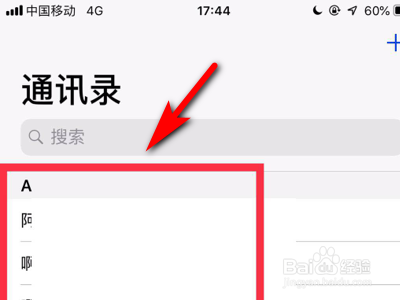1、首先在我们的手机桌面上找到设置并点击它,如下图所示。

2、然后将设置主界面往下滑动,如下图所示。

3、接着找到通讯录并点击它,如下图所示。
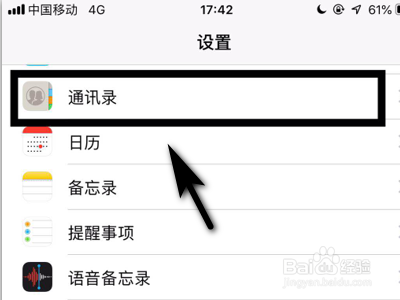
4、然后点击导入SIM卡通讯录,如下图所示。
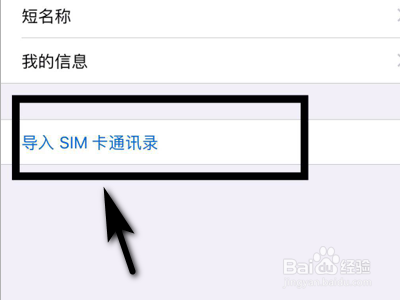
5、接着等待导入完成,如下图所示。

6、通过以上操作,就把SIM卡中的通讯录导入到苹果手机了。
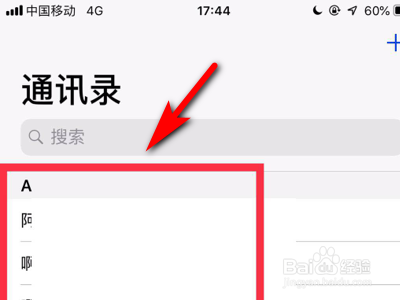
时间:2024-10-21 12:21:27
1、首先在我们的手机桌面上找到设置并点击它,如下图所示。

2、然后将设置主界面往下滑动,如下图所示。

3、接着找到通讯录并点击它,如下图所示。
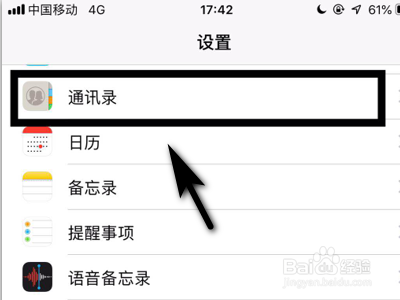
4、然后点击导入SIM卡通讯录,如下图所示。
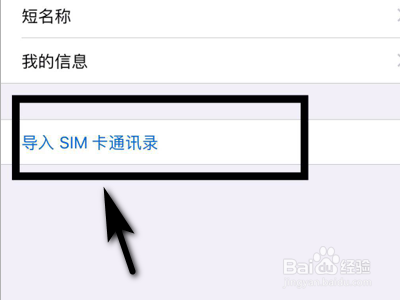
5、接着等待导入完成,如下图所示。

6、通过以上操作,就把SIM卡中的通讯录导入到苹果手机了。